Проверка ваших программ G-Code имеет решающее значение для обеспечения надежной и максимально безотказной работы вашего ЧПУ станка. Лучший способ сделать это - использовать симулятор G-Code например NC Viewer.
Симулятор ЧПУ - этот тип программного обеспечения даст вам визуальную проверку того, что ваша программа будет делать, прежде чем вы запустите ее на своем станке с ЧПУ.
Подобные программы, также известны как: проверка G-кода, G-Code визуализатор или анализатор G-Code, помогают предотвратить сбои и поломку инструмента, что позволит сэкономить вам деньги и нервы.
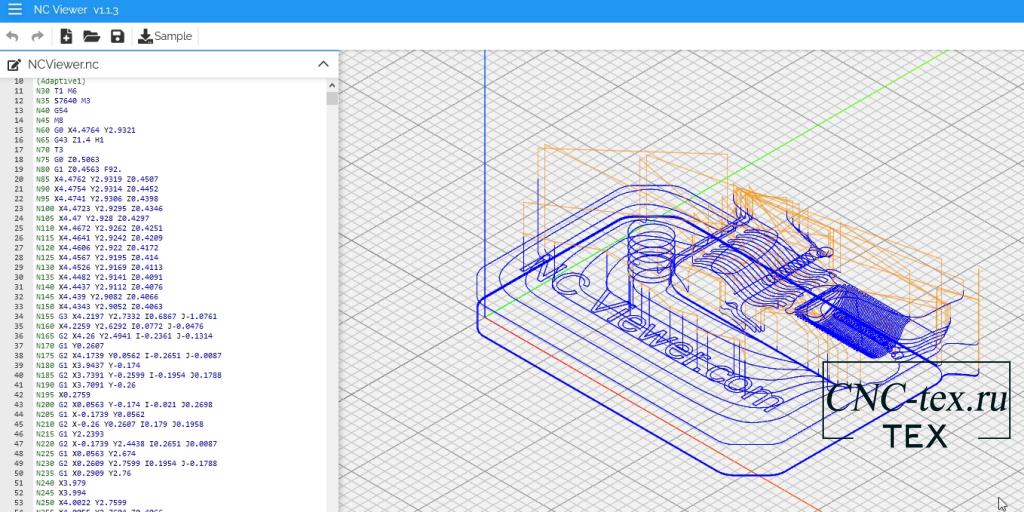
Nc Viewer - это редактор и симулятор G-Code в браузере. Это означает, что вы можете добавить веб-сайт в закладки и пользоваться им, без необходимости загрузки. Он также удобен для мобильных устройств, хотя использовать его на мобильном телефоне непросто, экран слишком мал для информативного отображения.
Как вы могли догадаться, симулятор очень простой, с ограниченными функциями, хотя он поддерживает токарный станок и G-код для 3D-печати.
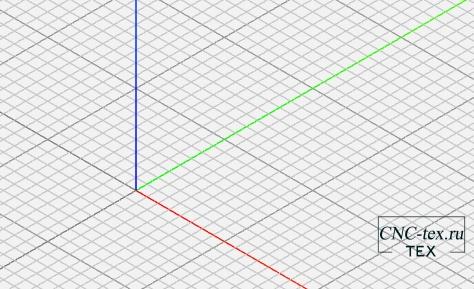
После загрузки приложения в браузере, вам будет представлена сетка рабочей области, показывающая три основных направления осей X, Y и Z. Красная линия представляет ось X, зеленая линия - ось Y, а синяя линия - ось Z.
В левой части экрана находится боковая панель, содержащая редактор файлов G-кода и несколько основных параметров машины.
Эту панель можно включать и выключать, с помощью небольшого значка «свернуть меню» в верхнем левом углу экрана. Или, как вариант, нажав ESC на клавиатуре.
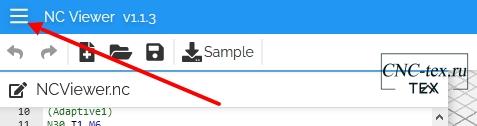
Меню под значком «свернуть меню» состоит из:
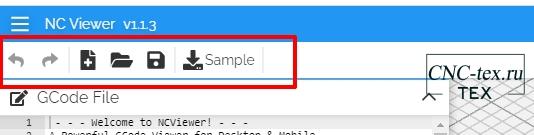
«Отменить» и «Повторить» говорят сами за себя.
«Новый файл» очистит редактор, чтобы вы могли составить новую программу.
«Открыть файл» позволяет загрузить существующую программу с вашего ПК.
«Сохранить файл» загрузит текущую программу в редакторе на ваш компьютер, а «Образец» загрузит демонстрационную программу, чтобы вы могли быстро проверить, как работает NC Viewer.
Внизу экрана редактора находятся три значка: Plot - «График», «Удалить график» и кнопка настроек (значок шестеренки).
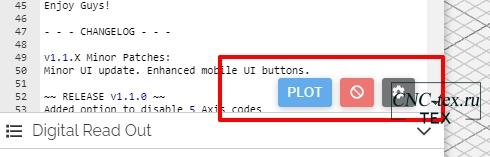
Если ваш G-код не отображается автоматически и модель обработки пуста, нажмите кнопку «Plot», и она должна появиться.
Нажатие красной кнопки «Удалить график» удалит траекторию инструмента из рабочей области.
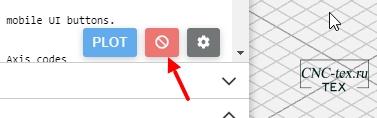
Кнопка настроек откроет панель с набором параметров для настройки окна редактора.
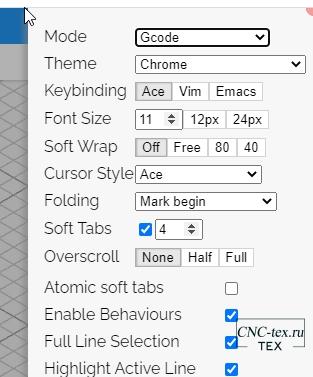
Под окном редактора находятся цифровые данные "Digital Read Out". Эти параметры показывают положение фрезы на основе вашего G-кода.
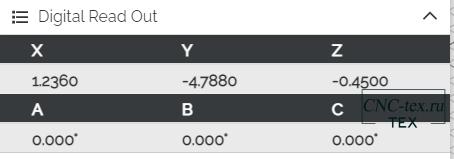
В окне опций, под индикацией, есть две «machine options» (опции машины).

Ориентация графика «Plot orientation» позволяет вам просматривать вашу программу G-кода так, как если бы вы запускали ее на вертикальном или горизонтальном ЧПУ стане. 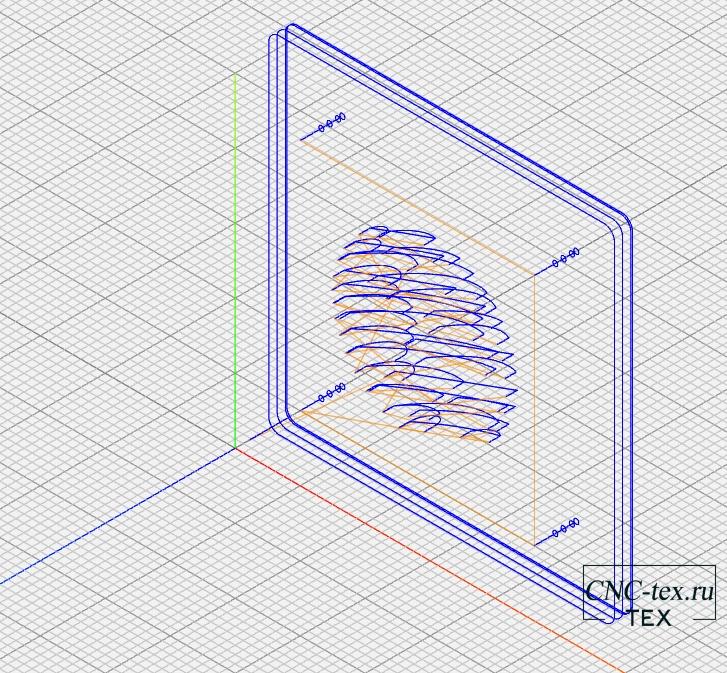
Опция «diameter mode» позволяет отображать программу токарного станка.
Переходя к главному экрану симуляции обработки, где отображаются ваши траектории инструмента, в нижней части экрана есть меню, которое будет управлять перемещением «виртуального резака».

Меню состоит из знакомых кнопок для воспроизведения, перемотки назад, перехода вперед и назад и т. д.
Наряду с ними есть несколько кнопок выбора, для настройки области заднего фона.
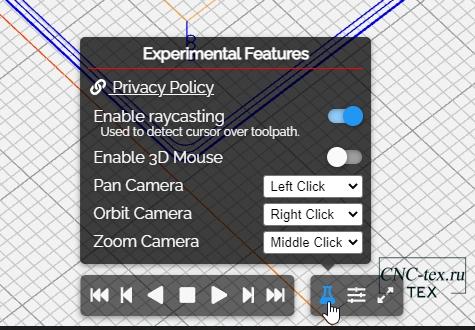
Чтобы перемещаться и отслеживать траектории резака, вы можете использовать мышь или шарик ориентации, в правом верхнем углу экрана.
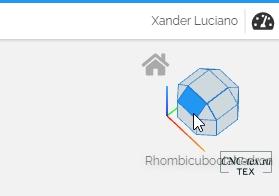
Чтобы увеличивать или уменьшать масштаб траекторий резака, используйте колесико прокрутки мыши, либо вращая колесо, либо нажимая на него и перемещая мышь вперед или назад. Чтобы перемещаться по области обработки, нажмите и удерживайте левую кнопку и переместите мышь.
Чтобы повернуть область обработки, нажмите и удерживайте правую кнопку и переместите мышь.
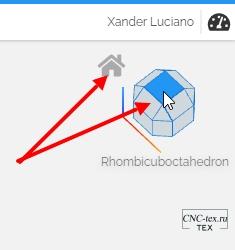
Другой способ ориентировать область обработки - использовать «шар обзора» в правом верхнем углу экрана. Просто щелкайте по различным областям шара для разных перспектив просмотра или щелкните значок дома для стандартного изометрического вида.
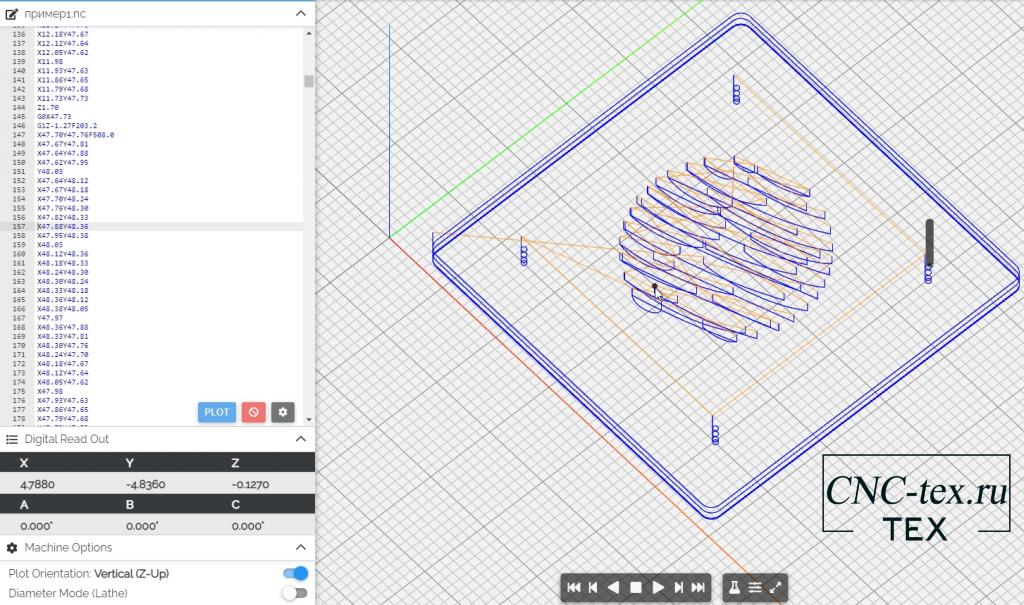
Я обнаружил, что симулятор лучше всего работает с отображением линий и дуг, и довольно быстро эмулирует, по сравнению с другими программами.
Первой небольшой проблемой является невозможность распознания коррекции инструмента, G41, G42 и т. д. Это небольшая проблема, которая характерна для многих симуляторов ЧПУ. NC Viewer будет показывать только осевую линию траектории инструмента, поскольку нет функции распознавания диаметров инструмента.
Следующим тестом, который я делал, было построение программы G-Code, которая использует подпрограмму, как и ожидалось, NC Viewer не смогла ее правильно прочитать.
Не смотря на то, что это веб-приложение для симуляции работы ЧПУ станка. Оно имеет ряд ограничений. Программа отлично подойдёт для проверки кодов, написанных для самодельных ЧПУ станков, сделанных на Arduino или ESP32.
Понравился статья NC Viewer - редактор G-Code и симулятор ЧПУ? Не забудь поделиться с друзьями в соц. сетях.
А также подписаться на наш канал на YouTube, вступить в группу Вконтакте, в группу на Facebook.
Спасибо за внимание!
Технологии начинаются с простого!
Фотографии к статье
Файлы для скачивания
| Пример G-Code для проверки.nc | 19 Kb | 2367 | Скачать |
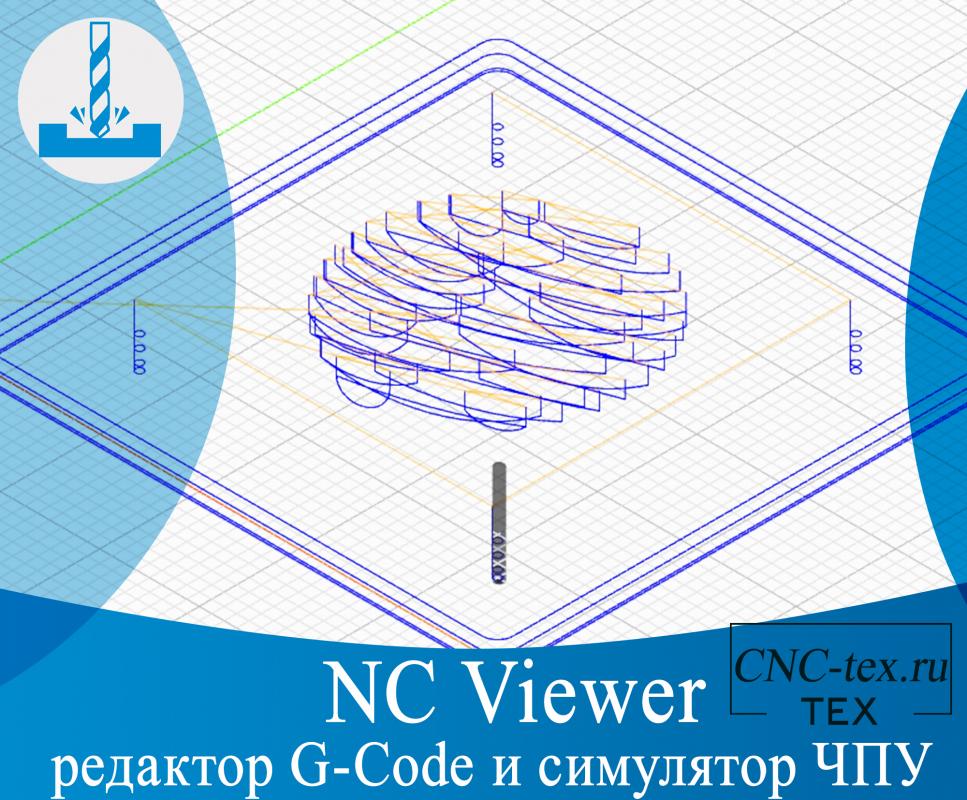
Программы для ЧПУ станков
7 марта , 2021
Комментариев:0
Файлов для скачивания:1
Фото:3
Понравилась статья? Нажми
Читайте также
Мы в соц сетях
Комментарии